如何在 PC 中修复错误代码 6 Diver Warzone/Modern Warfare
已发表: 2022-03-17对于狂热的大逃杀粉丝来说,没有什么比 Warzone 错误代码 6 更令人沮丧的了。如果这个问题也让您感到恼火,请继续阅读以了解最佳解决方案。
战区和现代战争无需介绍。 这些是游戏兄弟会中最受欢迎的游戏之一。 然而,像 Warzone 上的 Error Code Diver 这样的问题突然出现,让游戏玩家失望并剥夺了他们的游戏乐趣。
如果您也对错误代码 6 Warzone 感到困扰,则应将所有注意力集中在本文上。
通过这篇文章,我们分享了对现代战争和战区错误代码 6 的最快和最简单的修复。
但是,在着手解决问题之前,让我们先了解一下 Warzone Diver 错误代码是什么,以便您可以更好地解决它。
什么是错误代码潜水员战区
简单来说,错误代码 6 Diver Warzone 表明您的游戏客户端无法下载和安装可用更新。 据报道,这个恼人的错误阻止了许多游戏玩家进入战斗。
谈到这个问题的原因,背后可能有多个罪魁祸首。 让我们看看那些突出的。
Warzone错误代码潜水员的原因
Warzone 错误代码 6 可能由于以下任何原因而发生。
- 损坏/损坏的文件
- 过时的驱动程序
- Windows 防火墙阻止游戏
- 本地网络连接问题
现在您已经对 Warzone Error Code Diver 有了足够的了解,让我们开始修复它。
Warzone错误代码潜水员的修复
以下是您可以应用于修复 Warzone 和 Modern Warfare 上的 Diver 错误代码 6 的解决方案。
修复 1:更新设备的驱动程序(推荐)
如果我们列出几乎所有游戏问题的原因,过时的驱动程序将排在首位。 过时的驱动程序会导致大多数烦人的问题,例如 Warzone Error Code Diver。 因此,更新驱动程序当然可以帮助您摆脱所面临的问题。
您可以使用 Bit Driver Updater(我们使用的程序)等软件轻松更新驱动程序。
Bit Driver Updater 下载所有必需的更新并通过单击自动安装它们。 此外,它还提供了许多出色的功能,例如驱动程序备份和恢复、加速驱动程序下载速度、运行计划扫描过期驱动程序等。
您可以使用以下链接下载、安装和体验 Bit Driver Updater 的所有惊人功能。
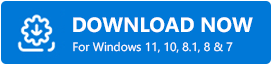
下载软件并完成安装后,请等待它显示过时的驱动程序列表。 出现过时的驱动程序列表后,将所有驱动程序更新到最佳版本以获得流畅的计算机性能。 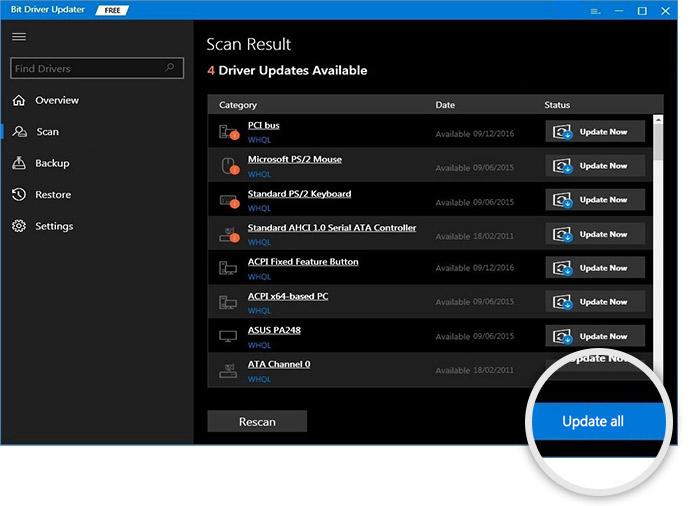
另请阅读:适用于 Windows 的最佳免费驱动程序更新程序
修复 2:执行网络设备重置
Warzone Diver 错误代码 6 也可能由于某些本地网络问题而出现。 因此,重置网络设备也可以修复它。 以下是执行相同操作的说明。

- 从电源插座上拔下路由器和调制解调器。
- 60秒后,重新插入设备并等待它们恢复正常(它们的灯变得稳定)。
- 让您的计算机重新启动。
- 现在,将您的计算机连接到互联网。
- 启动 Warzone 并检查 Error Code Diver 是否再次出现或消失。
修复3:检查和修复游戏文件
如果关键的游戏文件损坏,你一定会在使命召唤:战区或现代战争中遇到错误代码潜水员。 要解决此问题,您应该检查游戏文件并按照以下步骤进行修复。
- 启动战网客户端。
- 从左侧窗格中选择您的游戏。
- 转到选项并选择扫描和修复游戏文件的工具。
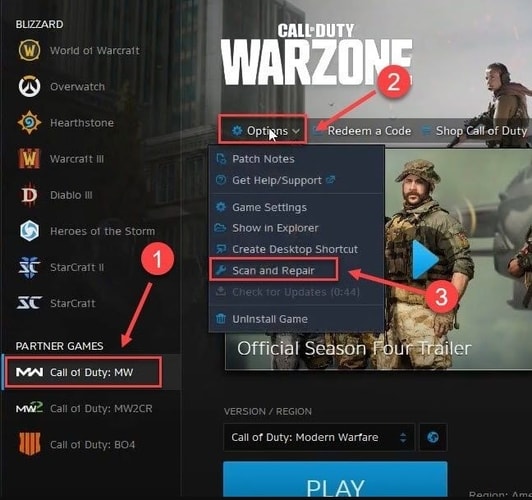
- 选择开始扫描选项开始扫描游戏文件。
- 等到扫描和修复过程完成。
- 执行上述步骤后,启动 Warzone 以查看 Error Code Diver 是否消失或仍然存在。
另请阅读:PC 上的使命召唤战区崩溃
修复 4:从 Windows 防火墙取消阻止游戏
Windows 防火墙保护您的计算机免受未经授权的数据访问请求。 但是,它通常会阻止诸如使命召唤之类的游戏以保护您的 PC。 要修复 Warzone 上的 Error Code Diver,您需要将游戏添加到防火墙中允许的应用程序中。 以下是执行此操作的说明。
- 使用键盘上的Windows+R命令调出运行实用程序。
- 在屏幕框中输入control firewall.cpl并按Enter键。
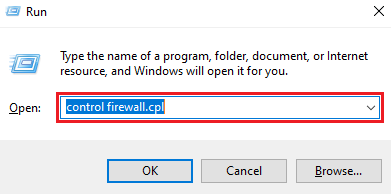
- 允许应用或功能通过 Windows Defender 防火墙。
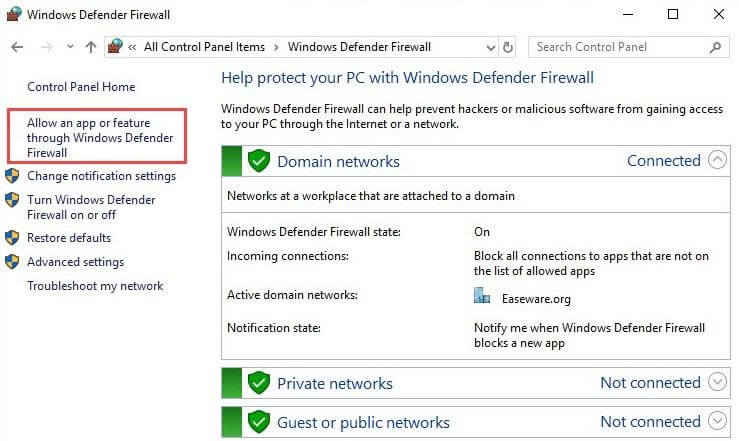
- 找到并允许Steam用于公共和专用网络。
修复 5:执行系统文件修复
当系统文件损坏时,Warzone Error Code 6 Diver 等许多问题可能会出现。 要解决所有此类问题,您可以按照以下说明检查和修复系统文件。
- 在 Windows 搜索中输入cmd并以管理员身份运行命令提示符。
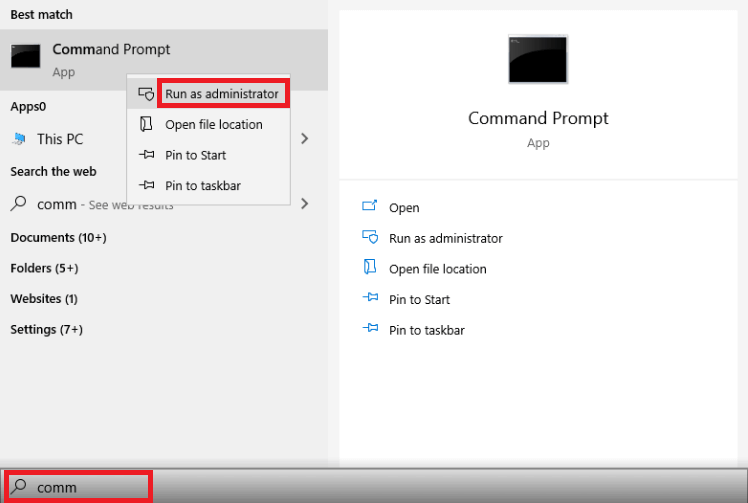
- 选择是继续下一步。
- 在屏幕窗口中输入sfc /scannow 。
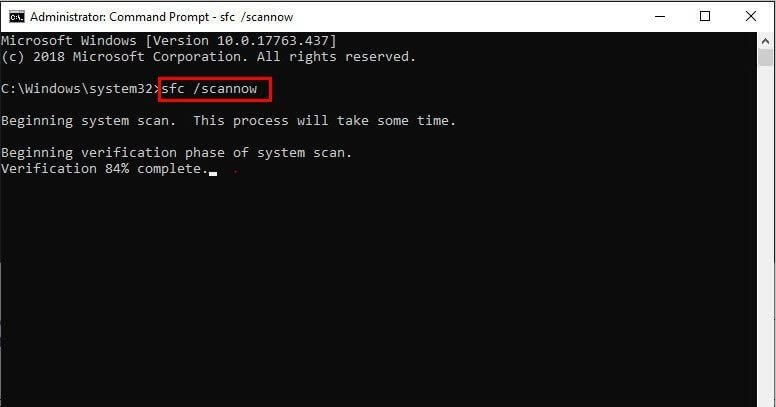
- 等到 Windows 发现并纠正系统文件缺陷。
- 最后,让您的计算机重新启动。
修复 6:使用 VPN
许多用户报告说,使用 VPN 修复了 Warzone 上的错误代码 Diver。 因此,您也可以尝试使用虚拟专用网络来下载和安装游戏更新。 如果您对应该选择哪个 VPN 感到困惑,您可以选择我们最喜欢的一个。
修复 7:与动视取得联系
如果上述修复均无效,您可以联系动视官方支持,通知他们您的问题并解决问题。
另请阅读:Warzone 语音聊天在 Windows 上不起作用 [快速提示]
战区错误代码潜水员:已修复
通过本文,我们讨论了使命召唤:现代战争/战区错误代码 6 潜水员的修复。 您可以应用上述任何解决方案来解决问题。
但是,我们建议通过 Bit Driver Updater 更新驱动程序,以帮助您以最少的努力修复错误。
要获得更多技术解决方案和更新,请与 TechPout 博客保持联系。
